Nota: Este artículo ha hecho su trabajo y se va a jubilar pronto. Para evitar problemas de “Página no encontrada”, se están eliminando los vínculos que dirigen a esta página. Si ha creado vínculos a esta página, quítelos y juntos mantendremos la web conectada.
Nota: Power Query se conoce como Obtener y transformar en Excel 2016. La información que se proporciona aquí se aplica a ambos. Para obtener más información, vea Obtener & transformar en Excel.
Importante:
Aviso de desuso del catálogo de datos
Las capacidades del catálogo de datos en Excel y Power Query dejarán de funcionar el 4 de marzo de 2019. Los usuarios podrán consumir contenido ya publicado en el Catálogo de datos hasta esa fecha. Sin embargo, a partir del 3 de diciembre de 2018, los usuarios no podrán publicar (compartir) consultas nuevas o actualizadas en el Catálogo de datos. A partir del 1 de agosto de 2018, dejaremos de incorporar nuevos clientes (inquilinos) para usar esta característica. Se recomienda descargar las consultas compartidas para que pueda seguir usándolos fuera del Catálogo de datos más allá del 4 de marzo de 2019. Puede descargar la definición completa de las consultas desde el panel de tareas Consultas de Mi catálogo de datos, con la opción Abrir para cada una de las consultas.
Con Power Query, puede actualizar una consulta compartida con metadatos actualizados agregados. También puede editar permisos para una consulta compartida, conceder acceso a usuarios adicionales de su organización o quitar el acceso de los usuarios.
Puede actualizar una consulta compartida o simplemente actualizar los metadatos (configuración) de la consulta, como el nombre, la descripción y los permisos de uso compartido de consultas.
En este artículo
Editar la definición de consulta compartida
Cada consulta compartida incluye la definición de consulta en forma de script de Power Query que especifica cómo conectarse a los orígenes de datos de la consulta y transformar los datos. Este script se crea al filtrar y dar forma a los datos de la consulta y se almacena en power bi para Microsoft 365 catálogo de datos cuando se comparte la consulta. Puede editar esta definición de consulta si necesita cambiar la forma en que se filtran y se modelan los datos de la consulta. Para filtrar y dar forma a los datos a los que hace referencia la consulta compartida:
-
Si aún no lo ha hecho, inicie sesión en Power BI desde Power Query. En Excel, en la pestaña POWER QUERY, seleccione Iniciar sesión. En el cuadro de diálogo Iniciar sesión, haga clic en Iniciar sesión y, a continuación, escriba la información de la cuenta de la organización que se usó para registrarse en Power BI.
Importante: Iniciar sesión en Power BI con su cuenta de organización le permite ver las consultas compartidas. No podrá ver las consultas compartidas en Power Query si no inicia sesión en Power BI.
-
En la pestaña POWER QUERY, seleccione Compartido.
-
El panel Compartido muestra todas las consultas que ha compartido actualmente. Las consultas aparecen ordenadas por la fecha y la hora en que se compartieron o se modificaron por última vez (el cambio más reciente se muestra en la parte superior de la lista).
En el panel Compartido, seleccione el mouse o haga clic en el nombre de una consulta compartida que desee editar. Aparecerá una pantalla emergente de vista previa para la consulta compartida. Haga clic en ABRIR en la pantalla desplegable de vista previa.
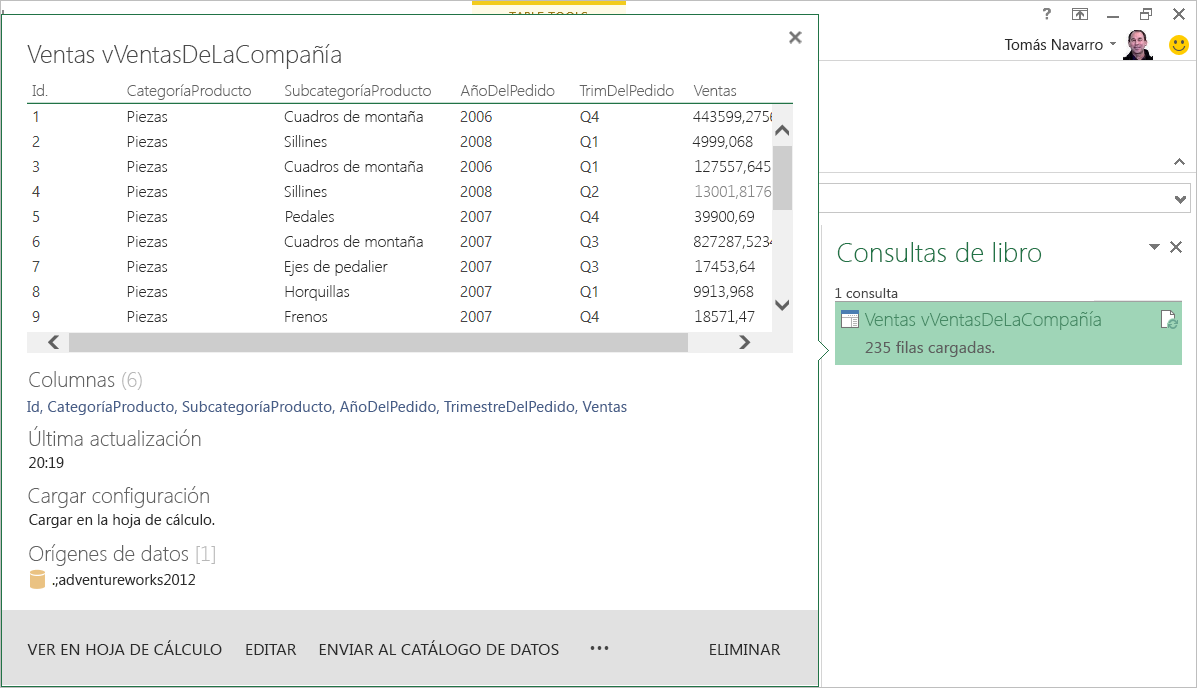
-
La definición de consulta se abre en Excel y la consulta se ejecuta para importar los datos de la consulta a una nueva hoja de cálculo en Excel. A continuación, puede actualizar la definición de la consulta filtrando y dando forma según sea necesario.
-
Después de mejorar los datos a los que hace referencia la consulta compartida, en la pestaña CONSULTA, haga clic en Enviar al catálogo de datos.
-
En el Catálogo de datos Enviar a actualizar la definición de la consulta y haga clic en Actualizar.
Editar los metadatos de la consulta compartida
Si solo desea editar los metadatos de la consulta compartida:
-
Si aún no lo ha hecho, inicie sesión en Power BI desde Power Query. En Excel, vaya a la pestaña POWER QUERY y haga clic en Iniciar sesión. En el cuadro de diálogo Iniciar sesión, haga clic en Iniciar sesión y, a continuación, escriba la información de la cuenta de la organización que se usó para registrarse en Power BI.
-
En la pestaña POWER QUERY, haga clic en Compartido.
-
En el panel Compartido, seleccione el mouse o haga clic en el nombre de una consulta compartida que desee editar. Aparecerá una pantalla emergente de vista previa para la consulta compartida. Haga clic en EDITAR CONFIGURACIÓN en la pantalla desplegable de vista previa.
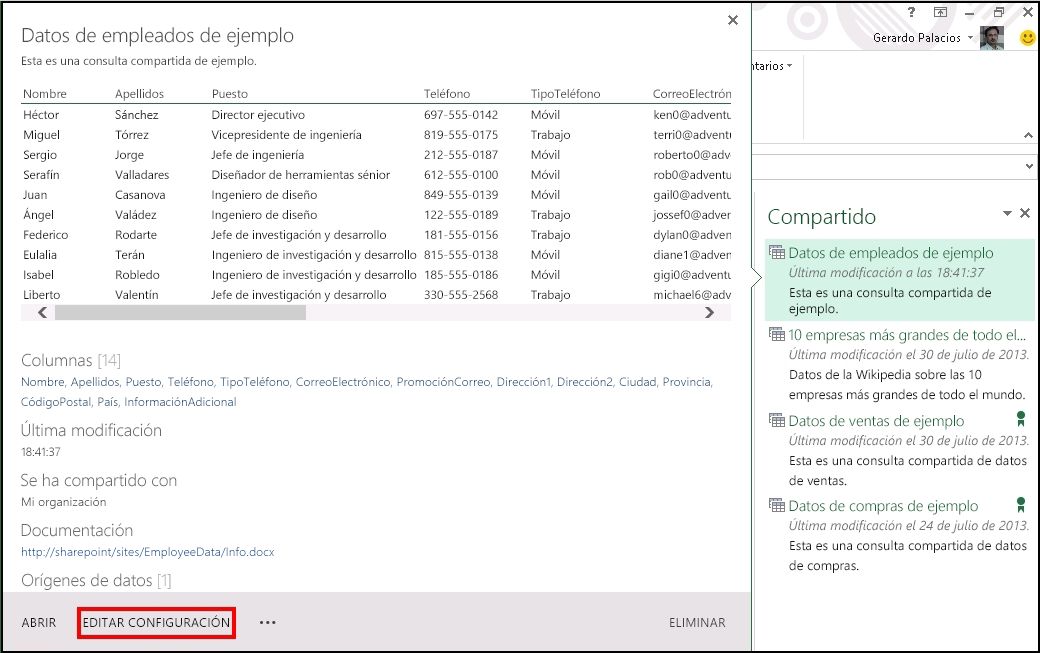
-
El cuadro de diálogo Actualizar consulta aparece con los metadatos de la consulta que especificó al compartir inicialmente la consulta. Edite la información de metadatos en el cuadro de diálogo Actualizar consulta según sea necesario. En este caso, hemos cambiado el nivel de uso compartido de personas y grupos de seguridad específicos a todos los usuarios de la organización seleccionando Mi organización.
Para actualizar una consulta para compartirla con Mi organización:
-
En el cuadro de diálogo Actualizar consulta, haga clic en Mi organización.
Nota: La casilla Certificar esta consulta para otros usuarios solo está visible si su cuenta de usuario es miembro del rol de grupo administrador de datos en Power BI. El administrador de Power BI puede agregar un usuario al rol de grupo administrador de datos con el Centro de administración de Power BI.
-
Haga clic en Actualizar.
Temas relacionados
¿Qué es la administración de Power BI?
Compartir consultashttps://azure.microsoft.com/services/data-catalog







